Windows хэрэглэгч:
Юуны түрүүнд дараах зүйлүүдийг анхаарах хэрэгтэй.
1. iTunes-ын сүүлийн хувилбарыг татаж суулгах хэрэгтэй. Татах бол энд дарна уу.
2. USB кабелиа шалгах
3. Холбох үед trust this computer гэвэл "Trust" сонголтыг хийх
4. iPhone/iPod/iPad-аа асааж, унтраах (restart хийх)
Тэгээд болохгүй бол Apple Mobile Device USB Driver суулгах шаардлагатай гэсэн үг.
1. Утсаа ком-тойгоо холбоно. iTunes нээлттэй бол хаах хэрэгтэй.
2. Computer дээр очоод Мауз2(right click)-оо дараад гарч ирэх сонголтоос Manage хэсэг рүү орно.
Тэгээд болохгүй бол Apple Mobile Device USB Driver суулгах шаардлагатай гэсэн үг.
1. Утсаа ком-тойгоо холбоно. iTunes нээлттэй бол хаах хэрэгтэй.
2. Computer дээр очоод Мауз2(right click)-оо дараад гарч ирэх сонголтоос Manage хэсэг рүү орно.
3. Доорх зурагт харуулсны дагуу Apple Mobile Device USB Driver орж Update хэсэг дээр дарна.
4. Гарч ирэх сонголтоос Browse my computer for driver software -ыг сонгоно.
6. Одоо утсаа холбоорой. iTunes-д холбогдох болно.
Хэрвээ дээрх арга болохгүй бол, энд дарж дараах мэдээлэлтэй танилцана уу.
Видео үзэх: Windows компьютер
Macbook хэрэглэгч:
Mac хэрэглэгчидын хувьд иймэрхүү асуудал тулгарахгүй дээ. Гэхдээ iTunes-тэй ижил төстэй программ суулгаад юм суулгасан тохиолдолд iTunes-д холбогдохоо байчихдаг.
Дараах зүйлүүдийг анхаарах хэрэгтэй.
1. iTunes-ын сүүлийн хувилбарыг татаж суулгах хэрэгтэй. Татах бол энд дарна уу.
2. USB кабелиа шалгах
3. Холбох үед trust this computer гэвэл "Trust" сонголтыг хийх
4. iPhone/iPod/iPad-аа асааж, унтраах (restart хийх)
Тэгээд iTunes-д орж ирэхгүй бол дараах зааврыг үзээрэй. iFunbox хэмээх програмыг суулгах хэрэгтэй. Тэгээд нэг файл устгасны дараа холбогдох болно.
<<< iFunbox ТАТАХ ЛИНК >>>
Тэгээд iTunes-д орж ирэхгүй бол дараах зааврыг үзээрэй. iFunbox хэмээх програмыг суулгах хэрэгтэй. Тэгээд нэг файл устгасны дараа холбогдох болно.
<<< iFunbox ТАТАХ ЛИНК >>>
Видео үзэх:










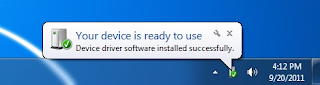






0 Сэтгэгдэл:
Post a Comment